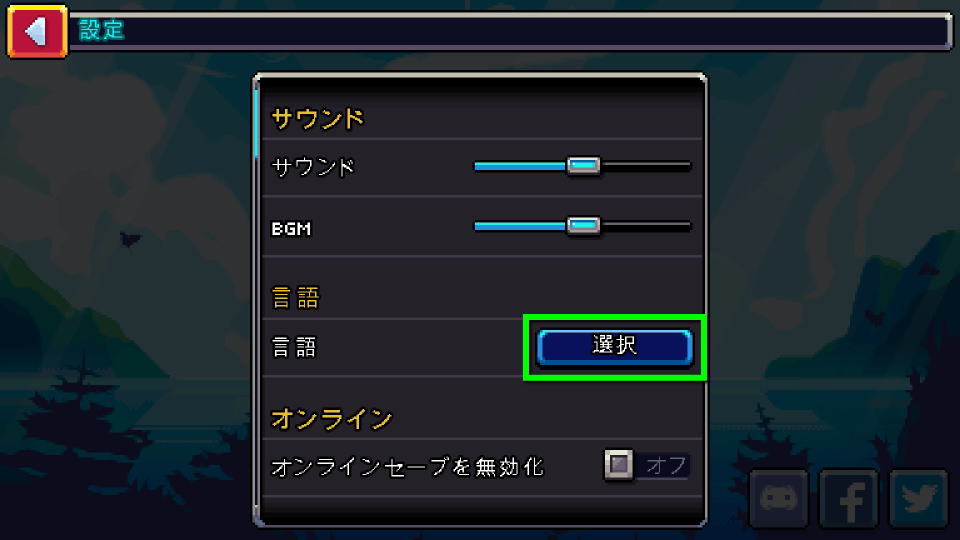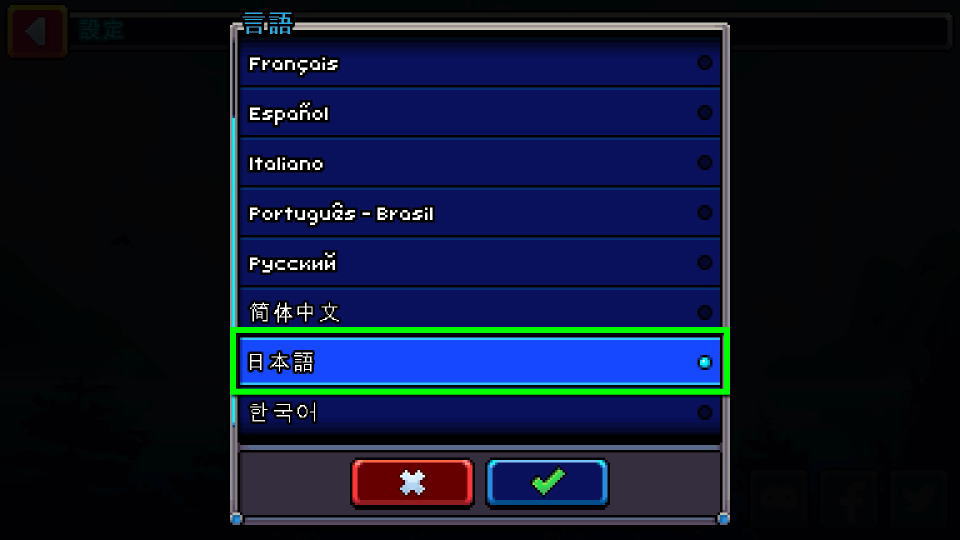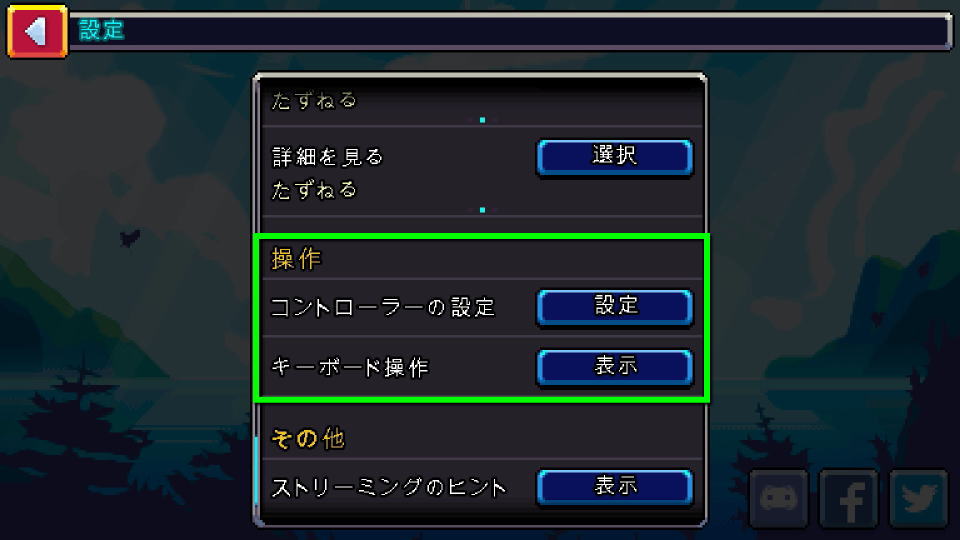世界的な研究組織の新人バトルリサーチャーとなり、育てたコロモンと広大な世界を探索していくCoromon。
今回の記事ではこの「Coromon」のキーボードやコントローラー設定、および日本語化について解説します。
日本語化する方法
Coromonを日本語化するには、ゲーム起動後のトップメニューから左上の「設定」を選択します。
設定に移動したら、言語の「選択」に進みます。
表示される言語の中から「日本語」を選び、確定します。
操作の確認方法
Coromonの操作を確認するには、前述の「設定」から画面を下にスクロールさせると「コントローラー設定」と「キーボード操作」が現れます。
コントローラー設定
Coromonの「コントローラー設定」です。
Coromonコントローラー設定は、各機能に対応するボタンを自分で指定する方式です。
| コントローラー設定 | Xbox | DUALSHOCK 4 |
|---|---|---|
| 使う | A | × |
| 第1よびボタン | X | □ |
| 第2よびボタン | Y | △ |
| スタート | メニュー | OPTIONS |
| 左 | 方向パッド上 | 方向キー上 |
| 上 | 方向パッド下 | 方向キー下 |
| 右 | 方向パッド左 | 方向キー左 |
| 下 | 方向パッド右 | 方向キー右 |
| Lボタン | LB | L1 |
| Rボタン | RB | L2 |
キーボード設定
Coromonの「キーボード設定」です。
| キーボード設定 | プライマリ | セカンダリ |
|---|---|---|
| 使う | Space | Z |
| 戻る / 走る | Shift | X |
| 移動 | W / A / S / D | カーソル上下左右 |
| ポーズ | Esc | Enter |
| よび1 | F | C |
| よび2 | R | V |

🛒人気の商品が日替わりで登場。毎日お得なタイムセール
📖500万冊の電子書籍が読み放題。Kindle Unlimited
🎵高音質な空間オーディオを体験しよう。Amazon Music Unlimited
🎧移動中が学習時間。Audible 30日間無料体験キャンペーン
📕毎日無料で読めるマンガアプリ「Amazon Fliptoon」